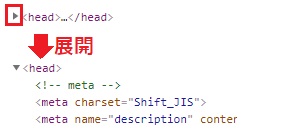こんにちは、わたあめです。最近はあまり出会わなくなっていたのですが、ChromeでWEBサイトを見ていたところ、久々に文字化けページに出会いました。以下画像のように、WEBページの文字がひし形に「?」のマークで表示されています。
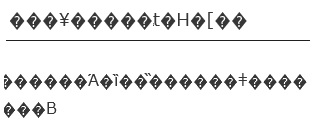
ChromeではなくMicrosoft Edgeでブラウザを変更してみてはどうか?と試してみましたが、状況変わらずでした。
ページが文字化けすると、サイトの内容が読めなくてこまりますよね。今回は、文字化けしたページはどうやったら日本語表示に変換できるのか?を記事にしました。それでは、いってみましょう!
文字コードを確認する
文字コードを確認していきましょう。日本語を表現できる文字コードはShift_JISやUTF-8などがあります。まずは、文字化けしているページがどの文字コードを使っているかを確認します。
WEBページで使われている文字コードの確認手順
手順は以下です。
- Google Chromeで文字化けしたページを開く
- キーボードの[F12]キーを押す
- "<head>…<head>"の左側にある[?]をクリック
- "<meta charset="*****">"という表記の****部分を確認

****が"Shift JIS"かどうか確認してみてください。Shift JISであれば、これから後述する対処方法で解決できる可能性が大です!
原因:文字コードがShift JISだから
文字コードがShift JISの場合に文字化けしてしまうようです。
今は文字コードがUTFというのが主流のようで、Shift_JISやEUCという日本語文字コードだと文字化けしてしまうことがあるとのこと。今回私が出会った事象はズバリこれ。最近作られたWEBページでなく、古いサイトを開いたときに文字化けが起こることが多いみたいです。
単純にエンコードすれば良い話ですが、いまChromeはエンコードの機能が標準ではなくなったとの事でした。ということで、拡張機能あり・なしでの対処を書いていきます。
対処その1:拡張機能入れずIEでエンコードする
拡張機能を使わずにエンコードする場合、まだエンコード機能が残っているIEを利用することで見ることができます。ただ、IE11もサポートは2022年6月までで完全終了してしまうとのことで今後注意は必要です。
エンコード手順
- [Windows]ボタン>[Windowsアクセサリ]>[Internet Explore]をクリック
- 文字化けするWEBページを開く
- メニューバー>[表示]>[エンコード]>[日本語(シフトJIS)]を選択
文字コードがShift_JISで文字化けが起こっている場合、これで文字が読めるようになったかと思います!
対処その2:拡張機能を入れる
IEのサポート切れ、拡張機能を入れる時間的余裕がある、またはどうしてもChromeでなければならないという場合は「テキストエンコーディング」という拡張機能インストールすれば良いようです。
この拡張機能は右クリックでエンコードメニューが出てくるようで、文字コードを"日本語(Shift JIS)"に設定すればOKです。
さいごに
いかがだったでしょうか。見たかったWEBページ・読みたかった文字は無事に読めましたでしょうか?!昔は良く出会った文字化けですが、最近はあまり出会わなくなったので、エンコード機能がなくなっている状況も今日しりました。刻々と変化してますね!それでは、また。